イラレの不具合時の対処方法→環境設定ファイルを再作成
ご利用中のイラレが起動できなくなったり動作が不安定になった時は、環境設定ファイルの再作成で改善する場合があります。
但し、この操作によりイラレの設定が初期状態になります。
まずはイラレを完全に終了し、下記の階層にある「Adobe Illustrator <バージョン> Settings」フォルダを必ずデスクトップなどへ移動してください。その後、あらためてイラレを起動させます。
その際、自動的に新しい環境設定ファイルは作成されます。
尚、移動させたフォルダは、念の為、すぐに削除せずにしばらく保存しておいてください。
▽▽▽環境設定ファイルの場所はこちら▽▽▽
Mac
HD/ユーザ/<ユーザー名>/ライブラリ/Preferences/「Adobe Illustrator <バージョン> Settings」フォルダ
- Finderを開きます。
- メニューバーの[移動]をクリックします。
- [Option]キー(もしくは[Alt]キー)を押さえます。
- 表示される[ライブラリ]をクリックします。
- “Application Support”、“Caches”、“Preferences”のうち、該当するフォルダを開きます。
(この場合は“Preferences”フォルダを開きます。)
Windows
C:\Users\ (ユーザー名) \AppData\Roaming\Adobe\ Adobe Illustrator <バージョン> Settings\ja_JP\「 (x64 or x86) 」フォルダ
※AppData が見つからない(表示されない)場合は、『隠しファイル』にチェックを入れるだけで表示されます。
エクスプローラで”C:\Users\ (ユーザー名) \” まで移動
↓
表示タブの右の方にある『隠しファイル』にチェックを入れる
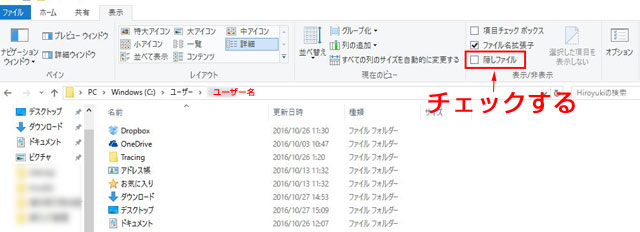
↓
これでAppDataが表示されます。
イラレバージョン
- Illustrator CS5 Illustrator 15.0
- Illustrator CS6 / Illustrator 16 Illustrator 16.0
- Illustrator CC / Illustrator CC 17 Illustrator 17.0
- Illustrator CC 2014 / Illustrator CC 18 Illustrator 18.0
- Illustrator CC 2015 / Illustrator CC 19 Illustrator 19.x
- Illustrator CC 2015.3 / Illustrator CC 20 Illustrator 20.x
- Illustrator CC 2017 / Illustrator CC 21 Illustrator 21.x
- Illustrator CC 2018 / Illustrator CC 22 Illustrator 22.x
- Illustrator 2019 / Illustrator CC 23 Illustrator 23.x
- Illustrator 2020 / Illustrator CC 24 Illustrator 24.x
- Illustrator 2021 / Illustrator CC 25 Illustrator 25.x

